Pliki ISO można utworzyć z dowolnego używanego dysku CD lub DVD. Są one również nazywane „obrazami płyt”, ponieważ są dokładnym obrazem płyty. Plik ISO zawiera dokładną reprezentację zawartości dysku, umożliwiając tworzenie kopii zapasowych dysków i przechowywanie ich w formie cyfrowej.
Pliki z rozszerzeniem ISO są często używanym typem plików, ale wiele osób wciąż ma podstawowe pytania, takie jak „Co to jest plik ISO”, „jak korzystać z pliku IOS” itp. W następnym artykule opowiemy Ci wszystko o pliku ISO.
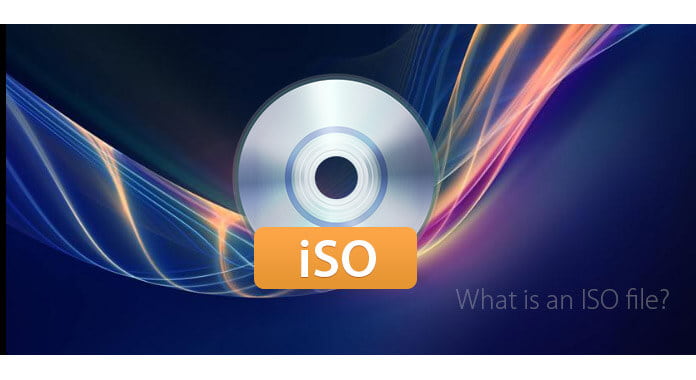
Co to jest plik ISO
Co to jest plik ISO? Plik ISO, często nazywany obrazem ISO, to pojedynczy plik, który jest idealną reprezentacją całej płyty CD, DVD lub BD. Całą zawartość dysku można dokładnie skopiować w jednym pliku ISO.

Najłatwiejszym sposobem myślenia o pliku ISO jest raczej plik archiwum .zip lub .cab, tylko bez kompresji (w rzeczywistości można skompresuj plik ISO .). Plik ISO zawiera obraz dysku. Oznacza to, że zawiera wszystkie pliki i foldery znajdujące się na tym dysku, podobnie jak plik .zip lub .cab zawiera kolekcję plików i folderów.
Jednak w formacie ISO nic nie wiadomo o plikach, folderach lub formatach. Sam plik ISO jest kopią zapasową dysku, więc jest to bezpośredni sposób na uzyskanie pliku ISO zgrywanie DVD na ISO w Ekstraktor ISO. Możesz także "zamontować" plik ISO, co czyni go dostępnym tak, jakby był fizycznym dyskiem. Z pewnością niektórzy Pliki ISO są konwertowane z DMG z konwerterem.
Plik ISO pobrany z DVD można również nagrać na inną płytę CD lub DVD, tworząc kopię oryginalnej płyty.
Tutaj gorąco polecam bardzo łatwą w użyciu nagrywarkę DVD - Burnowa. Jest to profesjonalne narzędzie, które działa funkcjonalnie w celu nagrywania filmów na płycie DVD / folderze / pliku ISO. Dzięki przyjaznemu interfejsowi możesz łatwo postępować zgodnie z instrukcjami, aby nagrać teraz własny plik BD / DVD, nie martw się zgubiony w skomplikowanym programie do nagrywania płyt DVD. Wystarczy powiedzieć, teraz bezpłatnie pobierz Burnova zobaczmy, jak nagrywać filmy na DVD w kilku prostych krokach.
Po zapoznaniu się z „czym jest plik ISO”, przedstawimy ci, jak utworzyć plik ISO. Aby utworzyć plik obrazu ISO, musisz uzyskać pomoc twórcy ISO. Przedstawiamy wam jednego wielkiego twórcę plików ISO - Burnowa, który umożliwia przekształcanie plików wideo o różnych formatach w plik ISO. Pobierz za darmo i otwórz tego twórcę ISO na swoim komputerze, a następnie wykonaj poniższe czynności.
Krok 1 Dodaj pliki wideo. Możesz pobrać pliki wideo z lokalnej pamięci na komputerze lub bezpośrednio korzystać z filmów online.

Krok 2 Edytuj efekty wideo i menu ISO, jak chcesz. Burnova zapewnia wiele zaawansowanych funkcji edycji wideo w celu poprawy jakości wideo, tworzenia pięknego menu ISO.

Krok 3 Utwórz pliki wideo w pliku ISO. Gdy wszystko jest ustawione, kliknij „Dalej”> zaznacz „Zapisz jako plik ISO”> „Start”, aby ten twórca ISO pomógł Ci utworzyć pliki wideo w pliku obrazu ISO.

Coraz powszechniejsze jest bezpośrednie korzystanie z plików ISO. Niektóre programy obsługują teraz otwieranie obrazu ISO z wyjątkową jakością dźwięku / obrazu. Tutaj możesz skorzystać ze wspaniałego Aiseesoft Odtwarzacz Blu-ray, która jest potężną, ale łatwą w użyciu aplikacją do odtwarzania płyt Blu-ray, która oferuje użytkownikom idealne rozwiązanie do oglądania płyt Blu-ray, folderów i plików obrazów ISO na komputerze. Po pierwsze, pobierz bezpłatnie ten odtwarzacz plików ISO na swój komputer.
Krok 1 Otwórz odtwarzacz Blu-ray na swoim komputerze, możesz zobaczyć główny interfejs, jak poniżej.

Krok 2 Uruchom wirtualny napęd Blu-ray, aby załadować plik obrazu ISO Blu-ray. Następnie kliknij przycisk „Otwórz dysk”, aby otworzyć okno przeglądania, w którym musisz znaleźć napęd virtue na komputerze.

Krok 3 Po zakończeniu ładowania ISO Blu-ray ISO zobaczysz listę menu zawierającą Odtwórz film, Rozdział, Audio, Podtytuły i Inne tytuły. Wybierz „Odtwórz film”, aby bezpośrednio odtworzyć główny film.

Innym częstym przypadkiem użycia pliku ISO jest wypalenie ISO na DVD. Aby to zrobić, potrzebujesz świetnego palnika ISO. Istnieje również kilka metod nagrywania ISO na DVD w systemie Windows lub Mac. Możesz odnieść się do tego artykułu i dowiedzieć się więcej: Jak wypalić plik obrazu ISO na płycie DVD w systemie Windows / Mac
W tym artykule przedstawiliśmy głównie, co to jest plik ISO i jak utworzyć / otworzyć / nagrać plik ISO. Masz więcej pytań o plik ISO? Zachęcamy do pozostawienia swoich komentarzy poniżej.